Microsoft Edge浏览器不显示图片怎么办-Microsoft Edge浏览器不显示图片的解决方法
 发布于2025-01-08 阅读(0)
发布于2025-01-08 阅读(0)
扫一扫,手机访问
近期有很多小伙伴咨询小编Microsoft Edge浏览器不显示图片怎么办,接下来就让我们一起学习一下Microsoft Edge浏览器不显示图片的解决方法吧,希望可以帮助到大家。
1、首先点击左下角开始,右击“Microsoft edge浏览器”,如下图所示。
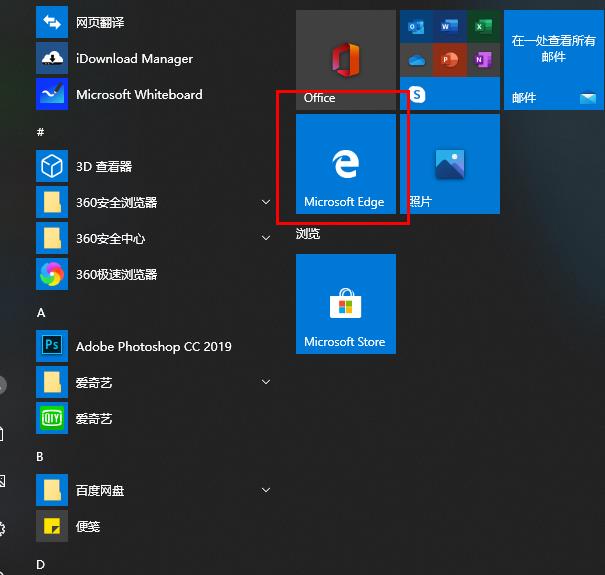
2、然后选择“更多”,点击“应用设置”,如下图所示。
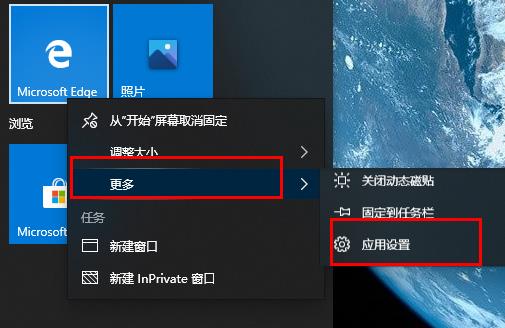
3、接着下滑找到“图片”,如下图所示。
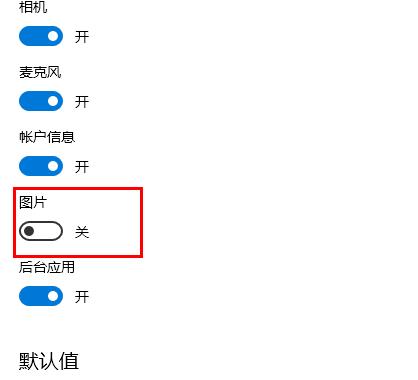
4、最后将图片下方的开关打开即可,如下图所示。
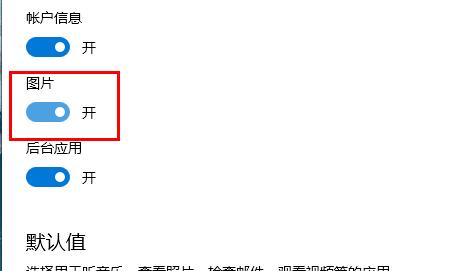
上面就是小编为大家带来的Microsoft Edge浏览器不显示图片怎么办的全部内容,希望对大家能够有所帮助哦。
本文转载于:https://www.pcsoft.com.cn/article/60954.html 如有侵犯,请联系admin@zhengruan.com删除
产品推荐
-

售后无忧
立即购买>- DAEMON Tools Lite 10【序列号终身授权 + 中文版 + Win】
-
¥150.00
office旗舰店
-

售后无忧
立即购买>- DAEMON Tools Ultra 5【序列号终身授权 + 中文版 + Win】
-
¥198.00
office旗舰店
-

售后无忧
立即购买>- DAEMON Tools Pro 8【序列号终身授权 + 中文版 + Win】
-
¥189.00
office旗舰店
-

售后无忧
立即购买>- CorelDRAW X8 简体中文【标准版 + Win】
-
¥1788.00
office旗舰店
-
 正版软件
正版软件
- ai绘制阴影的简单操作方法
- 1、打开ai,ctrl+n新建文件,输入文字。2、选择上方菜单栏中的【效果】—【风格化】—【投影】。3、这时会弹出投影的设置框,先在下面的预览前面打对勾,看一下现在的效果是不是自己想要的。4、接着对其中的数值进行修改,直到做出你满意的样式。5、选择颜色,可以更改一个投影色。6、完成之后,点击确定即可。该方法不仅适用于文字,还可以是各种图形。
- 11分钟前 0
-
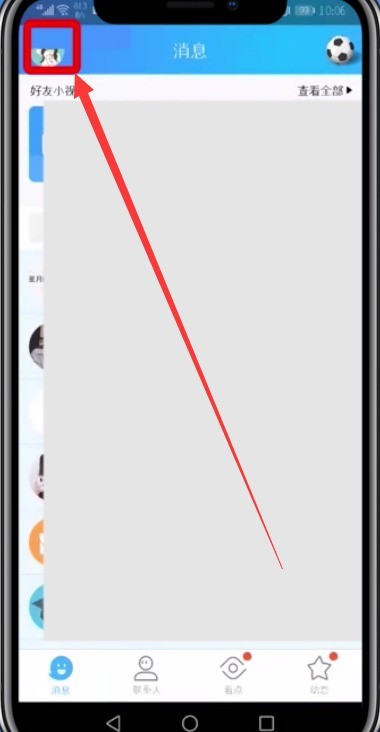 正版软件
正版软件
- qq厘米秀中截动作图的操作方法
- 1、首先进入qq,点击左上角的【个人头像】。点击厘米秀,2、点击打开【个人中心】。3、点击选择【厘米秀截图工具】。4、点击【立即开启截图工具】。点击【确定】,5、点击选择【自定义】。6、点击选择【动作】和【配声音】。7、然后滑动按钮,就可以开始截图了。
- 26分钟前 截图 qq厘米秀 0
-
 正版软件
正版软件
- Word怎么改为横版
- 智能化的时代,电子办公已经基本普及,word已经成为现实工作中最常用的办公软件,从电子代替手工,给大家解省了很多的工作时间,提高了工作效率。现在不管是报告,还是论文等等都要求提交电子版,所以word文档的使用已经成为每个人基本要熟悉的操作软件。我们在打印文档时,会根据布局不同来回更换不同的版式,今天我们就教大家:Word怎么改为横版?1、打开要进行改变的word文档,文档的默认是纵向的(如下图所示)。 2、点击上方工具栏的【页面布局】(如下图所示)。 3、选择【纸张方向】,下拉列表选择【横向】(如下图
- 41分钟前 Word 横版 0
-
 正版软件
正版软件
- 制作带PE的U盘方法
- 在现代社会中,U盘已经成为人们生活中必不可少的工具之一。然而,有时我们需要在U盘中加入PE系统,以便在紧急情况下能够快速修复电脑故障。本文将介绍一种制作带PE的U盘的方法,帮助读者轻松应对各种电脑故障。工具原料:品牌型号:SanDiskCruzerBlade操作系统版本:Windows10软件版本:Rufus3.11正文:一、选择合适的U盘首先,我们需要选择一款适合制作PE的U盘。推荐使用SanDiskCruzerBlade,因为它具有较大的存储容量和良好的读写速度,能够满足我们的需求。二、下载并安装Ru
- 56分钟前 制作带pe的U盘 0
-
 正版软件
正版软件
- 酷狗铃声锁屏视频怎么关闭 取消酷狗铃声锁屏视频的方法
- 酷狗铃声APP上的铃声资源都数不胜数,这一些全面的铃声资源,都能很好的满足不同用户们之间的一些要求设置,真的都能够随意的进行一些铃声的设置,比如大家手机上的一些来电铃声,闹钟铃声或者是你们的信息铃声,都是可以选择设置成自己喜欢的一些音乐片段,变得更加的有个性,超乎你们的想象,真的现在很多的一些朋友们,都是对自己的这些锁屏的界面,都能进行设置,支持大家在这里设置自己的一些锁屏视频,感到十分的精致好看哦,当然大家后期要是不需要的话,你们都能够及时的关闭这一些锁屏视频,具体的操作方法小编都是给你们整理出来了
- 1小时前 02:44 锁屏 酷狗 0
最新发布
-
 1
1
-
 2
2
-
 3
3
-
 4
4
-
 5
5
-
 6
6
- 微软预告:移动端Edge获得单点登录等诸多功能
- 1838天前
-
 7
7
-
 8
8
- Win10Sets多标签功能下线了 微软回应正在优化
- 1847天前
-
 9
9
- Windows10五月更新存储空间条件变更了
- 1871天前
相关推荐
热门关注
-

- Xshell 6 简体中文
- ¥899.00-¥1149.00
-

- DaVinci Resolve Studio 16 简体中文
- ¥2550.00-¥2550.00
-

- Camtasia 2019 简体中文
- ¥689.00-¥689.00
-

- Luminar 3 简体中文
- ¥288.00-¥288.00
-

- Apowersoft 录屏王 简体中文
- ¥129.00-¥339.00